Windows8/8.1環境でAutodesk123D Designを使おうとしたときに遭遇したエラー。
起動時に
Failed to load Autodesk Material Libraries.
とでてワイヤーフレーム表示になったり操作でアプリが落ちたりして使い物にならないので解決策を探ることに。
 |
3d CAD With Autodesk 123d: Designing for 3d Printing, Laser Cutting, and Personal Fabrication Jesse Harrington Au Maker Media, Inc 2015-04-25 |
これはWindows8(Windows10)の初期設定時に言われるがまま、名前欄に全角の日本語名を入れることで発生する問題。
Windowsのmicrosoftアカウントが日本語名で作成されるため、フォルダ名まで日本語に。マルチバイト処理していないソフトが引っかかる。こんな感じ。
この問題が起きないようにするためには、初期設定時にマイクロソフトアカウントを作らずにローカルアカウントを英語名で作成(フォルダ名は英語になる)し、その後、マイクロソフトアカウントを紐づけることで解決することができる。
うっすら気づいていたが、面倒なので放っておいたらこのザマ。結構リカバるのがめんどいと思ってたけど、結構簡単に移行完了。
手順が回りくどいけど意味があるので慎重かつ順番に.
1.今のアカウント(管理者)から、メールアドレスを設定せずに(microsoftアカウントではなく)ローカルアカウントを英数字を使って新規作成。
2.作成したアカウントに管理者権限を与える。
3.一度ログアウトして作成した新しいローカルアカウントでログイン←これでC:¥Usersにフォルダが作成される。
4.再度ログアウトして旧アカウントでログイン
5.C:¥Users¥旧ユーザーアカウント の中身をC:¥Users¥新ユーザーアカウント に移動。(Microsoftユーザープロファイル移行手順)
6.旧ユーザーアカウントの設定で紐づけてあるメールアドレス(microsoftアカウント)を解除
7.再度旧アカウントからログアウトして新アカウントでログインし、メールアドレス(microsoftアカウント)を紐づけ
これで問題解消。お疲れ様でした。
 |
Microsoft Windows 10 Home (32bit/64bit 日本語版 (新価格版)|USBフラッシュドライブ Windows マイクロソフト |
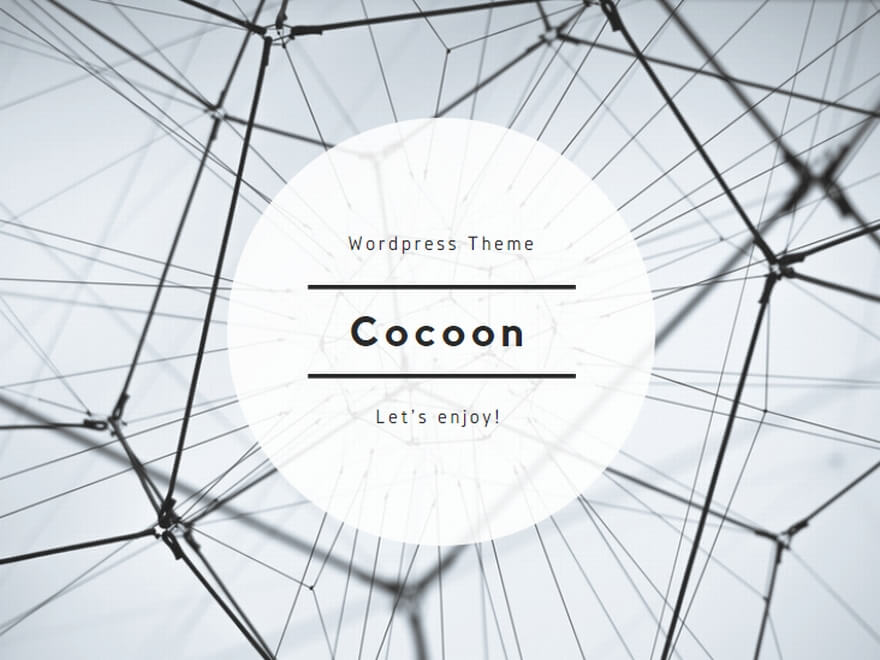
コメント